
Foto's stapelen in Lightroom
woensdag 17 augustus 2011, 22:39 door Peter van Veen | 14.668x gelezen | 11 reactiesHet grootste vraagstuk wat ik keer op keer naar voren zie komen als het gaat over Lightroom, is hoe je nu het beste je fotostroom in de Bibliotheek kunt organiseren. Natuurlijk kun je her en der wel informatie vinden over de workflow en het gebruik van sterren en vlaggen en kleuren. Wat ik echter niet vaak tegenkom is het gebruik van stapels.
Lightroom stapels is -ben ik bang- een behoorlijk onderbelichte functie in Lightroom. Geen idee waarom, maar het heeft mij erg geholpen om mijn Bibliotheek op orde te houden. Zeker toen ik me meer ging toeleggen op HDR fotografie, waarbij voor één eindresultaat minstens drie tot soms wel negen onderliggende foto's zijn. Door al deze foto's te stapelen reduceer ik mijn zoektijd in de Bibliotheek aanzienlijk. Er staan gewoon minder foto's in beeld.
Wat zijn stapels in Lightroom?
De eenvoudigste manier om dit te visualiseren is dit: zoals je vroeger blokken opstapelde en alleen de bovenste kon zien, zo geldt dat ook voor stapels in Lightroom. Je legt als het ware virtueel een aantal foto's op een stapel, waarbij alleen de bovenste foto zichtbaar is. Resultaat: het neemt minder visuele ruimte in (dus beter doorzoekbaar) en toch blijven de foto's gewoon beschikbaar in je Bibliotheek.
Nu vraag jij je misschien af hoe je dat dan in de praktijk moet zien. Ik gaf hiervoor al het voorbeeld van HDR fotografie. Maar ook bij een portretsessie is dit uitstekend toepasbaar, of landschapsfotografie. Eigenlijk bij alle vormen van fotografie wel, als er meerdere vrijwel gelijke opnames gemaakt worden.
Werk je net als ik, dan gaan al je foto's als eerste Lightroom in om de juiste mappenstructuur te behouden. Het kan zomaar zijn dat je terugkomt van een fotosessie met tweehonderd afbeeldingen van twintig verschillende settings. Dan maakt wel of niet stapelen een groot verschil in de overzichtelijkheid van je Bibliotheek.
Misschien denk je "wat een onzin allemaal, zoveel foto's maak ik niet", maar pas dit eens een tijdje toe en je kunt je niet voorstellen dat je dit niet eerder hebt gedaan.
Hoe werkt stapelen
In het voorbeeld hieronder heb ik zeven foto's van dezelfde setting tijdens een fotoshoot met Hetty. Deze zeven selecteer je door met de CTRL-toets ingedrukt elke foto individueel aan te klikken. Je kunt ook -en ik vind dat gemakkelijker- de eerste foto aan te klikken; SHIFT-toets indrukken en op de laatste foto klikken. Dan heb je ook alle zeven foto's geselecteerd.

Er zijn een paar manieren om te stapelen:
- Rechtsklikken op één van de geselecteerde foto's en kiezen voor Stapelen -> Groeperen in Stapel
- De sneltoets CTRL - G gebruiken
- Via het menu aan de bovenkant: Foto -> Stapelen -> Groeperen in Stapel
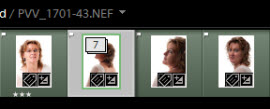
Bang dat je nu je onderliggende foto's kwijt bent? Of niet meer kunt zien? Valt allemaal mee... Klik maar op het getal linksboven en de stapel zal weer uitklappen, zodat alle foto's uit de stapel zichtbaar zijn. Weer inklappen? Zelfde verhaal: klik op het getal en de stapel klapt weer in. Ook hier is weer een sneltoets: de toets S doet exact hetzelfde. Simpel allemaal toch?
De bovenste foto
Maar nu het volgende: standaard zet Lightroom de eerste foto uit de selectie bovenaan de stapel en dat wordt dus de zichtbare thumbnail. Grote kans dat jij net een andere foto wilt zien. Gelukkig heeft Adobe daar ook aan gedacht en hierin voorzien. Rechtsklik op de gewenste foto en kies Stapelen -> Boven op Stapel plaatsen.
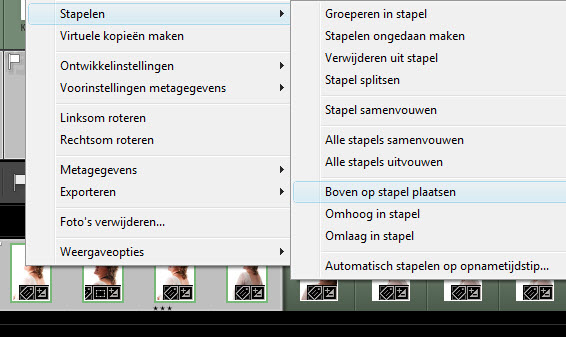
Uiteraard kan het op meerdere manieren:
- Hou je net als ik van sneltoetsen? Selecteer de gewenste foto en klik op SHIFT - S om de foto boven op de stapel te plaatsen
- Foto's in de stapel verplaatsen? Met SHIFT - ] en SHIFT - [ kun je één of meerdere geselecteerde foto's verplaatsen in de stapelvolgorde
- Met de muis zijn de foto's ook de verschuiven, naar de eerste positie om als thumbnail te fungeren, of gewoon in de stapelvolgorde
De workflow die je hierbij kunt hanteren is afhankelijk van je eigen voorkeur. Zelf stapel ik achteraf nadat de foto's bewerkt zijn. Maar het kan ook vooraf, dat je na het importeren al foto's van dezelfde setting gaat stapelen. Dat is puur je eigen keuze.
Kortom, stapel je nog niet? Probeer het dan eens een tijd. Je zult zien dat je Bibliotheek meer overzicht heeft. En dat komt de snelheid van je workflow alleen maar ten goede!
Wil jij ook gave foto's maken?
Probeer twee weken gratis onze online cursussen over fotografie. Je krijgt direct toegang tot meer dan 100 cursussen. Na twee weken vervalt je proeflidmaatschap automatisch. Je zit dus nergens aan vast.14 dagen gratis fotografiecursussen kijken

Over de auteur
Peter is Moor Fotografie. Hij helpt mensen beter leren fotograferen zonder de automaat. Liefhebber van Table Top Strobist Fotografie. Schrijver van diverse eBooks over fotograferen. Leert mensen bij door workshops over o.a. Lightroom, Strobist, Macro, HDR en Herfst.
11 reacties
-

-
 Nicole schreef op woensdag 17 augustus 2011 om 23:43 | reageer
Nicole schreef op woensdag 17 augustus 2011 om 23:43 | reageerHey Peter,
Heel helder en duidelijk uitgelegd Stapelen in LR. Mijn boek over lr van Scott is dit onderwerp nog niet ter sprake gekomen.
Bedankt.
Mijn mapoen sla ik per jaar op. Daarin de maanden. In de maanden de dagen op
Datum met een korte omschrijving.
Gr. Nicole. -
 gast schreef op donderdag 18 augustus 2011 om 00:14 | reageer
gast schreef op donderdag 18 augustus 2011 om 00:14 | reageerDie beperking qua mappen heb je natuurlijk niet als je met selecties of smartselecties werkt. Maar meestal komt uit een stack maar één foto in een collectie bij mij.
(overigens zijn collecties voor mij belangrijker qua organisatie dan stacks, maar voor vrijwel identieke foto's zijn ze wel onmisbaar) -


 Peter van Veen schreef op donderdag 18 augustus 2011 om 08:40 | reageer
Peter van Veen schreef op donderdag 18 augustus 2011 om 08:40 | reageer
@Walburgis: dank voor je compliment. Er staat je nog veel moois te wachten, want Lightroom is een prachtig pakket!
@Nicole: dank voor je compliment. Maar waarom maak je in de mappen nog eens een onderverdeling in maanden en dagen met omschrijving? Dat kun je toch veel beter in de trefwoorden regelen?
@gast: daar heb je gelijk in. (smart) Selecties kunnen wel over de mappenstructuur heen werken. Stapels zijn vooral handig om de ruis in het totaaloverzicht te verminderen. -


 tk-photography schreef op donderdag 18 augustus 2011 om 11:20 | reageer
tk-photography schreef op donderdag 18 augustus 2011 om 11:20 | reageer
Bedankt voor deze tip Peter. Met name voor HDR is dit natuurlijk ideaal. Evenals voor nabewerkingen in PS.
Ik pas inderdaad ongeveer dezelfde structuur toe als Nicole, per jaar en dan per datum - omschrijving. Vind ik persoonlijk prettiger werken omdat je maar een kleinere selectie ziet. -


 Peter van Veen schreef op donderdag 18 augustus 2011 om 11:29 | reageer
Peter van Veen schreef op donderdag 18 augustus 2011 om 11:29 | reageer
@tk-photography: dat is natuurlijk ook waar, je ziet een kleine selectie. Wil je dat, dan is het een handige manier. Zo heeft ieder toch weer z'n eigen voorkeur.
-
 FrankT schreef op donderdag 18 augustus 2011 om 22:42 | reageer
FrankT schreef op donderdag 18 augustus 2011 om 22:42 | reageerDank, klinkt als een goede tip! Ik ben zelf nu -eindelijk- mijn archief eens goed aan het opzetten, en herken erg de zoektocht naar de prettigste en makkelijkste ordening. En ook om mn workflow beter en overzichtelijker in te richten. Heb nu voor elk jaar een map, met daarin submappen ('filmrollen') met een oplopend nummer gevolgd door de naam vh event of de shoot. Dus 2011/001_ardennen en daarin de .nef bestanden. Ik overweeg nog om een tweede catalogus te maken met werk onderhanden. (een tip van een collega).
Waar ik nog niet uit ben is de samenwerking met iPhoto, dat we gebruiken voor het maken van fotoalbums bijvoorbeeld. Dat wil ik eigenlijk blijven doen. Maar liefst door iPhoto te koppelen aan de Lr-bibliotheek zodat je niet alles dubbel of driedubbel opslaat. Iemand hier ervaring daarmee of tips? -

 AnneCHPostma schreef op dinsdag 23 augustus 2011 om 10:46 | reageer
AnneCHPostma schreef op dinsdag 23 augustus 2011 om 10:46 | reageer
Dacht dat ik al veel wist van Lightroom, maar deze tip kende ik nog niet! Komt overigens wel op een erg goed moment. Ik was net van plan om mijn HDR en Time-Lapse foto's in subfolders te gaan plaatsen, maar door gebruik te gaan maken van stapels hoeft dat nu niet meer.
-


 ErikvanRosmalen schreef op woensdag 31 augustus 2011 om 16:25 | reageer
ErikvanRosmalen schreef op woensdag 31 augustus 2011 om 16:25 | reageer
Ik gebruik de stapels wel, maar werk steeds meer en vaker met de collecties. Een stuk overzichtelijker en ik weet daardoor ook beter wat ik al afgewerkt heb voor klanten en wat niet. De gewone mappen hou ik daarbij als basisarchief (inderdaad met mappen op jaar/maand en dag). Maar daarin kunnen stacks zeker goed werken. Goed verhaal dus!
-


 Edwin van de Graaf schreef op zaterdag 1 oktober 2011 om 15:29 | reageer
Edwin van de Graaf schreef op zaterdag 1 oktober 2011 om 15:29 | reageer
Peter, wat een top-tip, en weer een zeer heldere uitleg van een ontbrekend stukje kennis!
foto groet uit groningen -


 Peter van Veen schreef op maandag 3 oktober 2011 om 07:39 | reageer
Peter van Veen schreef op maandag 3 oktober 2011 om 07:39 | reageer
FrankT, Anne, Erik en Edwin: dank voor jullie reactie! Fijn dat ik iets heb kunnen toevoegen.

Deel jouw mening
Let op: Op een artikel ouder dan een week kan alleen gereageerd worden door geregistreerde bezoekers.Wil je toch reageren, log in of registreer je dan gratis.
Live Fotografie Workshops
Verbeter jouw fotografie in de praktijk met een workshop van Photofacts Academy

Masterclass Naaktfotografie
woensdag 14 januari 2026
Photofacts Studio, Elst (Gld)
nog 3 plaatsen

Landschap en Compositie
woensdag 21 januari 2026
Bedafse Bergen, Uden (NB)
nog 6 plaatsen

Portretfotografie in de Studio
woensdag 18 februari 2026
Photofacts Studio, Elst (Gld)
nog 2 plaatsen
Ook interessant
-
 6 Tips voor het importeren van foto's in Lightroom
6 Tips voor het importeren van foto's in Lightroomdoor Nando Harmsen
-
 Photoshop tip: Gebruik sneltoetsen om sneller te werken
Photoshop tip: Gebruik sneltoetsen om sneller te werkendoor Elja Trum
-
 Fotografeer je in raw? Gooi de geëxporteerde jpeg dan weg.
Fotografeer je in raw? Gooi de geëxporteerde jpeg dan weg.door Nando Harmsen
-
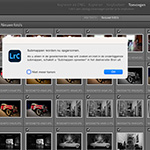 Hoe start je met Lightroom Classic?
Hoe start je met Lightroom Classic?door Nando Harmsen
-
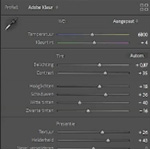 Workflow tips voor Lightroom Classic in 7 stappen
Workflow tips voor Lightroom Classic in 7 stappendoor Nando Harmsen
-
 Wat is beter om te gebruiken? Lightroom of toch Photoshop?
Wat is beter om te gebruiken? Lightroom of toch Photoshop?door Nando Harmsen
Ontvang wekelijks fotografietips in je inbox
40.685 fotografie enthousiastelingen ontvangen de tips al!
Meer over de wekelijkse mail. Of blijf op de hoogte via ![]() Facebook.
Facebook.

Elja Trum
Photofacts; alles wat met fotografie te maken heeft!
Wil je graag mooiere foto's maken en op de hoogte blijven van ontwikkelingen binnen de fotografie? Photofacts plaatst leerzame artikelen die gerelateerd zijn aan fotografie. Variërend van product-aankondiging tot praktische fotografietips of de bespreking van een website. Photofacts bericht dagelijks over fotografie en is een uit de hand gelopen hobby project van Elja Trum. De artikelen worden geschreven door een team van vrijwillige bloggers. Mocht je het leuk vinden om een of meerdere artikelen te schrijven op Photofacts, neem dan contact op.Meer over PhotofactsGratis eBook: Fotograferen van Kinderen
Mis dit niet: Tips voor adembenemende familiekiekjes!
Ontdek 25 praktische tips waardoor je prachtige foto's van je (klein)kinderen kunt maken. Je krijgt van mij ook wekelijks nieuwe fotografietips per mail.






